Chưa được phân loại
Cách thay đổi tiêu đề trang web WordPress (4 phương pháp đơn giản + một phần thưởng)
Bên ngoài tên miền của bạn, tiêu đề trang web WordPress đóng vai trò là tiêu đề, khuôn mặt và danh tính của trang web của bạn. Sau khi cài đặt WordPress mới, bạn tạo tiêu đề trang web và nó sẽ tự động được thêm vào cài đặt của bạn để hiển thị trên giao diện người dùng, được sử dụng để đặt tên cho các tệp trang web và đôi khi được kêu gọi để giúp các plugin và chủ đề hoạt động bình thường.
Tuy nhiên, cuối cùng bạn có thể muốn thay đổi (hoặc xóa hoàn toàn) tiêu đề trang web của mình vì vô số lý do. Trong bài viết này, chúng tôi đề cập đến cách thay đổi tiêu đề trang web WordPress với bốn phương pháp đơn giản:
- Cách thay đổi tiêu đề trang web WordPress thông qua Trình tùy chỉnh WordPress
- Cách thay đổi tiêu đề trang web WordPress trong cài đặt WordPress
- Cách thay đổi tiêu đề trang web WordPress được hiển thị cho các công cụ tìm kiếm bằng cách sử dụng một plugin
- Cách thay đổi tiêu đề trang web WordPress trong cơ sở dữ liệu của bạn
- Phương pháp thưởng: sử dụng chủ đề và trình tạo trang
Mục lục
Tại sao bạn có thể muốn thay đổi Tiêu đề trang web WordPress?
Bạn có tự hỏi tại sao việc thay đổi tiêu đề trang web có thể quan trọng không? Dưới đây là một số lý do cần xem xét khi xem xét tiêu đề trang web hiện tại của bạn:
- Bài viết: Công cụ tìm kiếm lập chỉ mục tiêu đề trang web WordPress và sử dụng chi tiết này để hiển thị trên các trang kết quả tìm kiếm. Tiêu đề trang web và dòng giới thiệu của trang web cung cấp những từ đầu tiên mọi người nhìn thấy về thương hiệu của bạn, vì vậy, vì vậy, thật khôn ngoan khi tối ưu hóa chúng.
- Irrelevance: Có thể tên doanh nghiệp của bạn đã thay đổi hoặc có thể bạn chỉ cần nhập tiêu đề giữ chỗ khi tạo trang web WordPress của mình. Dù bằng cách nào, điều quan trọng là phải quay lại và tìm hiểu cách thay đổi tiêu đề trang web WordPress.
- Trưng bày: Một số chủ đề tự động hiển thị tiêu đề trang web (và dòng giới thiệu) ở đầu trang web của bạn. Đôi khi, bạn phải xóa tiêu đề trang web, điều chỉnh giao diện trang web hoặc tải lên biểu trưng để thay thế tiêu đề trang web dựa trên văn bản bằng hình ảnh.
Cách thay đổi tiêu đề trang web WordPress (bốn phương pháp và một phương pháp thưởng)
👉 Bạn có thể thay đổi tiêu đề trang web WordPress bằng bốn phương pháp chính. Chúng tôi sẽ phác thảo từng trong số chúng dưới đây từ dễ nhất đến kỹ thuật nhất.
Phương pháp 1: Thay đổi tiêu đề trang web WordPress thông qua Trình tùy chỉnh WordPress
Được tích hợp vào WordPress theo mặc định, Trình tùy biến WordPress là trung tâm truy cập của bạn để chỉnh sửa mọi thứ từ menu đến kiểu và bố cục trang đến định dạng nút. Vì mọi người dùng WordPress đều có Trình tùy chỉnh – và vì nó rất dễ truy cập – chúng tôi khuyên bạn nên phương pháp này là lựa chọn đầu tiên của bạn khi thay đổi tiêu đề trang web WordPress.
Bắt đầu trong bảng điều khiển WordPress. Đi tới Giao diện → tùy chỉnh.
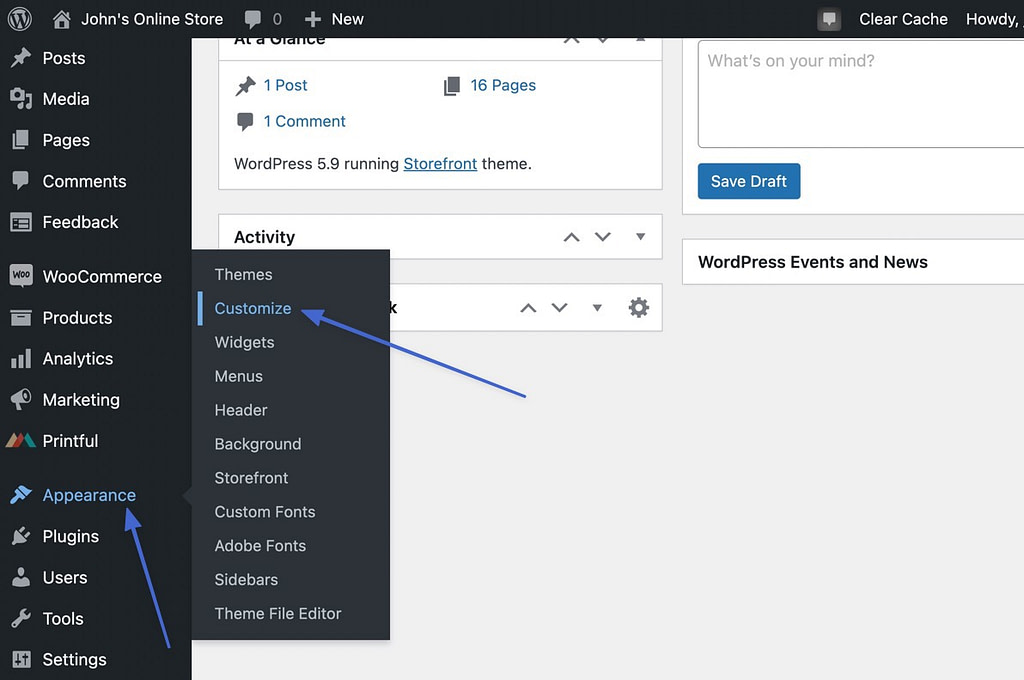
Điều này tiết lộ WordPress Customizer với bản xem trước trực quan trang web của bạn và một số tab để điều chỉnh mọi phần của trang web.
Nhấp vào biểu tượng Nhận dạng trang web sự quyết định.
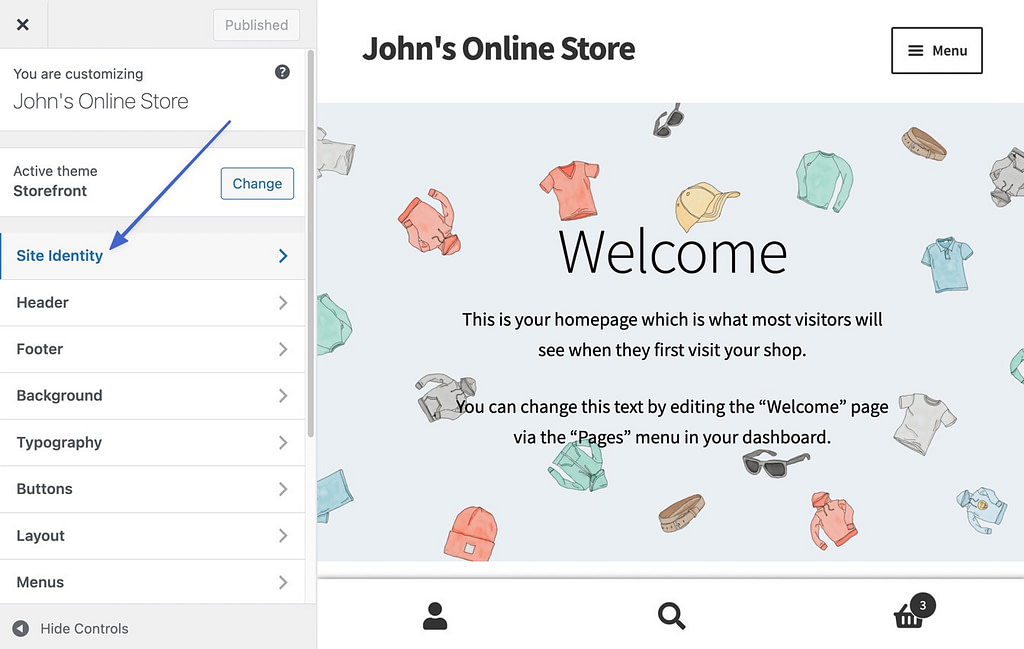
Phần Nhận dạng Trang web hiển thị các trường cho Tiêu đề Trang web và Dòng giới thiệu. Để thay đổi tiêu đề trang web WordPress, chỉ cần điều chỉnh những gì bạn thấy trong trường Tiêu đề trang web. Nếu chủ đề của bạn hiển thị tiêu đề trang web (và tiêu đề chưa được thay thế bằng biểu trưng), bạn sẽ thấy các thay đổi diễn ra trong bản xem trước trực quan.
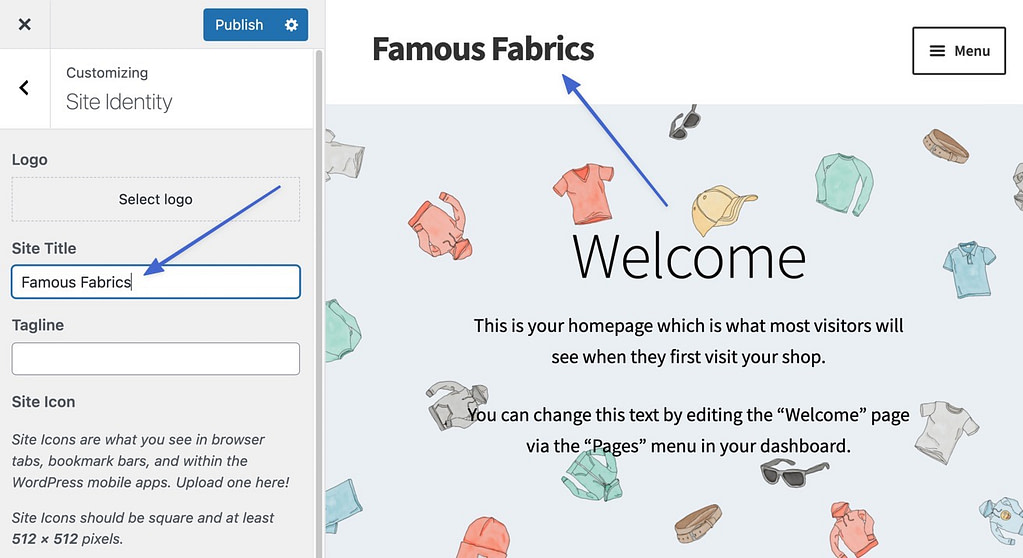
Để thực hiện thay đổi vĩnh viễn, hãy nhấp vào biểu tượng Xuất bản nút.
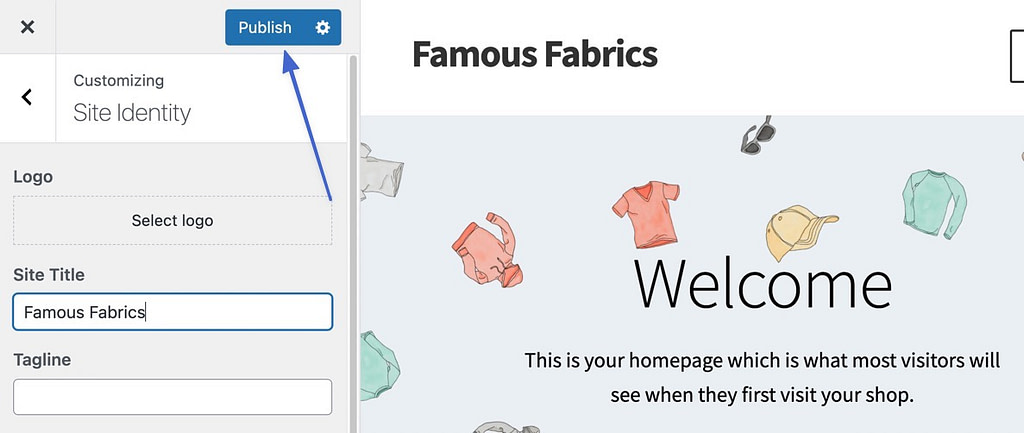
Hãy nhớ rằng bạn cũng có thể xóa hoàn toàn tiêu đề trang web WordPress bằng cách xóa mọi thứ trong trường Tiêu đề trang web. Trường Tiêu đề Trang trống là cần thiết cho một số tùy chỉnh tiêu đề nâng cao hoặc nếu bạn gặp sự cố khi xóa tiêu đề khi tải lên logo cho chủ đề của mình.
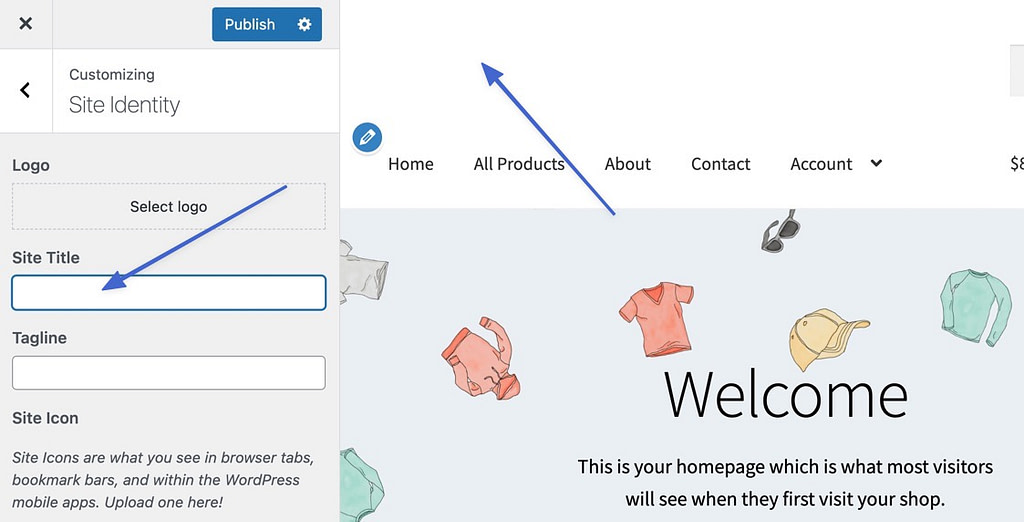
Phương pháp 2: Thay đổi tiêu đề trang web WordPress thông qua cài đặt chung WordPress
Ngoài ra còn có phần Cài đặt chung bên trong bảng điều khiển WordPressvà điều này cũng cho phép bạn thay đổi hoặc xóa tiêu đề trang web.
Để làm theo cách của bạn ở đó, hãy đi tới Cài đặt → Chung.
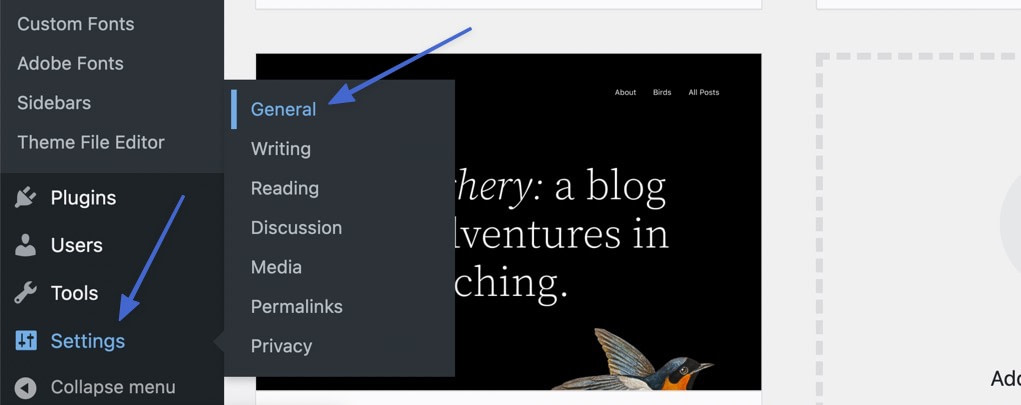
Các trường đầu tiên bên dưới dòng tiêu đề Cài đặt chung dành cho Tiêu đề trang web và Dòng giới thiệu.
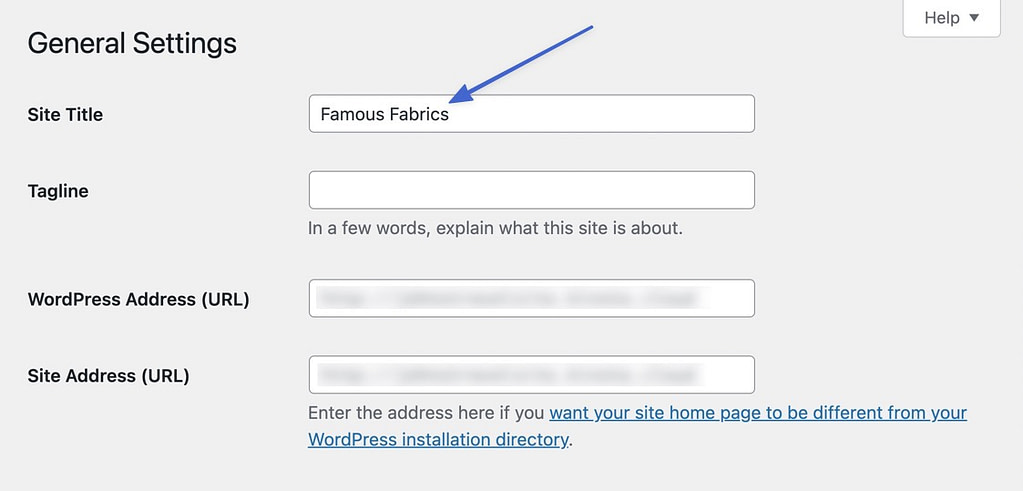
Chỉ cần sửa đổi những gì trong trường Tiêu đề Trang web hoặc loại bỏ nó nếu bạn không muốn nó chút nào.
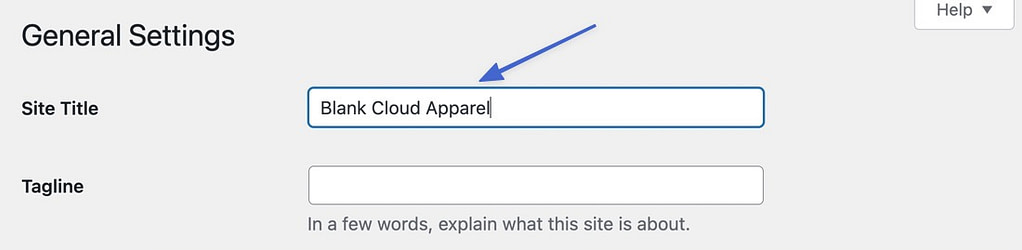
Đảm bảo bạn cuộn xuống cuối trang để nhấp vào biểu tượng Lưu thay đổi nút.
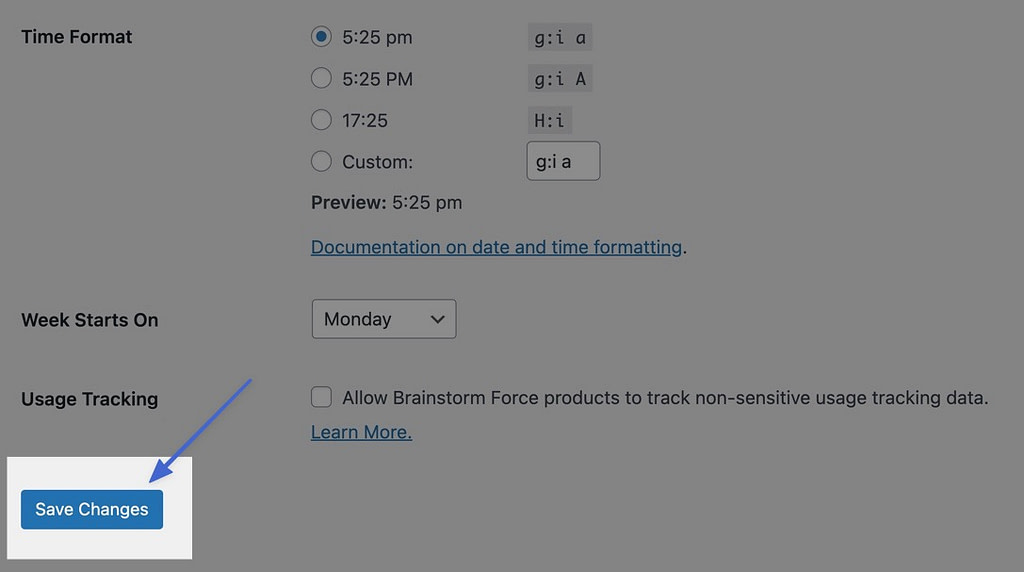
Một tiêu đề trang web mới xuất hiện trong một số khu vực trên trang web của bạn (đáng chú ý nhất là tiêu đề giao diện người dùng), nhưng điều đáng nói là phụ trợ WordPress bảng điều khiển cũng hiển thị tiêu đề mới. Điều này rất hữu ích nếu bạn muốn xác nhận rằng thay đổi đã diễn ra.
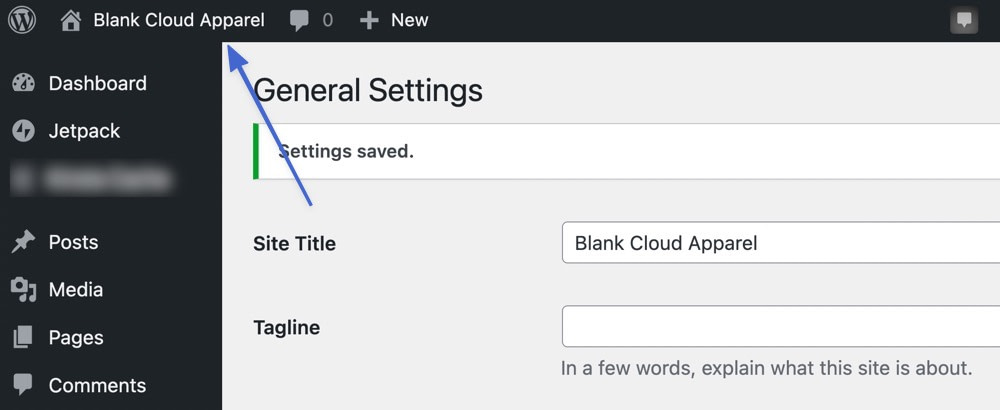
Phương pháp 3: Sử dụng Plugin để thay đổi tiêu đề trang web trong kết quả tìm kiếm
WordPress tự động tạo một công cụ tìm kiếm tiêu đề và thẻ mô tả dựa trên cài đặt chung của bạn, nhưng bạn có thể sửa đổi cách tiêu đề trang web của mình xuất hiện trong các công cụ tìm kiếm.
Mặc dù phương pháp này về mặt kỹ thuật không thay đổi tiêu đề trang web WordPress, nhưng nó đảm bảo rằng các công cụ tìm kiếm hiển thị nó đúng cách. Bạn cũng có thể đặt tiêu đề trang web cho các công cụ tìm kiếm một cái gì đó hoàn toàn khác với những gì bạn có làm tiêu đề trang web WordPress của mình.
Tất cả điều này được thực hiện bằng cách sử dụng một plugin có tên là Yoast SEO. Bắt đầu bằng cách cài đặt và kích hoạt plugin trên trang web WordPress của bạn.
Sau khi được kích hoạt, Yoast SEO sẽ hiển thị một tab mới bên trong bảng điều khiển WordPress được gọi là SEO. Đi tới SEO → giao diện tìm kiếm để kiểm soát cách các công cụ tìm kiếm hiển thị tiêu đề trang web của bạn.
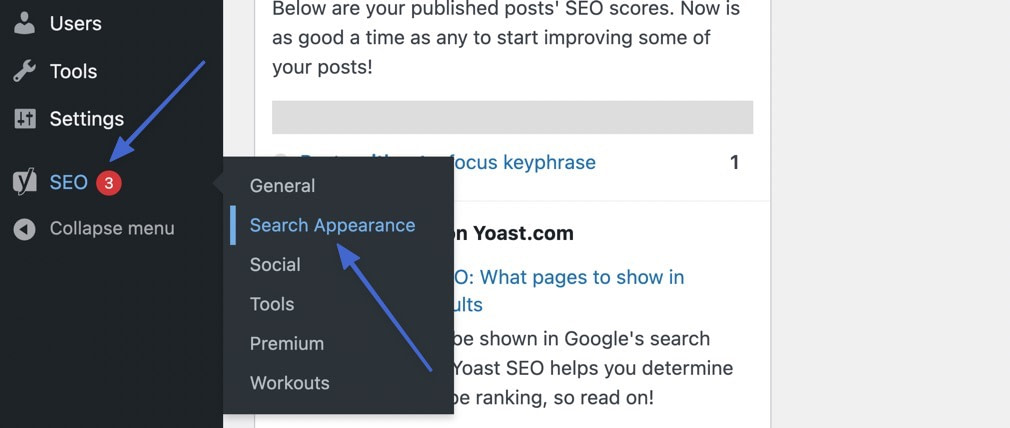
Trong tab Chung, cuộn đến phần Trang chủ &trang Bài viết. Nhấp vào liên kết cho “Chỉnh sửa trang chủ chính nó.”
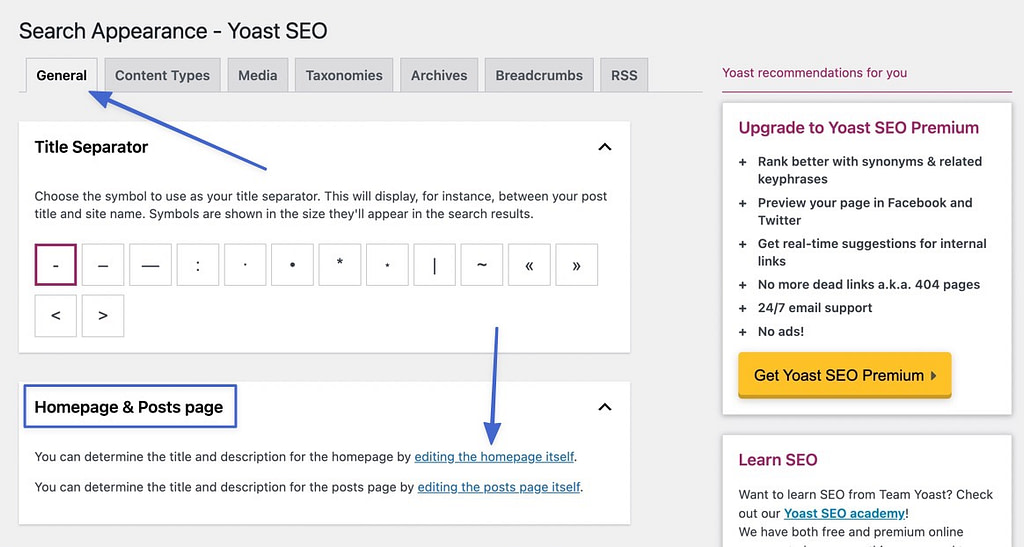
Điều đó đưa bạn đến trình chỉnh sửa WordPress cho trang chủ của bạn. Đi đến cuối trình chỉnh sửa để tìm mô-đun Yoast SEO. Tại đây, Yoast hiển thị Bản xem trước của Google hoặc hình ảnh về những gì người dùng nhìn thấy khi trang web của bạn xuất hiện trên công cụ tìm kiếm.
Trường Tiêu đề SEO kiểm soát những gì được hiển thị là tiêu đề chính trong các công cụ tìm kiếm. Như bạn có thể thấy, của tôi trang web thử nghiệm có một số yếu tố bổ sung có thể trông không tuyệt vời cho người dùng và có thể ảnh hưởng đến nỗ lực SEO. Ví dụ: không thực sự có bất kỳ lý do gì để nói “Trang chủ” trong kết quả tìm kiếm. Do đó, chúng ta có thể vào trường Tiêu đề SEO để xóa tất cả các biến ngoại trừ Tiêu đề trang web.
Hãy thoải mái tùy chỉnh trường này theo cách bạn muốn. Ví dụ: bạn có thể muốn hiển thị khẩu hiệu của mình sau tiêu đề trang web hoặc có thể bạn muốn mô tả ngắn gọn về những gì bạn bán.
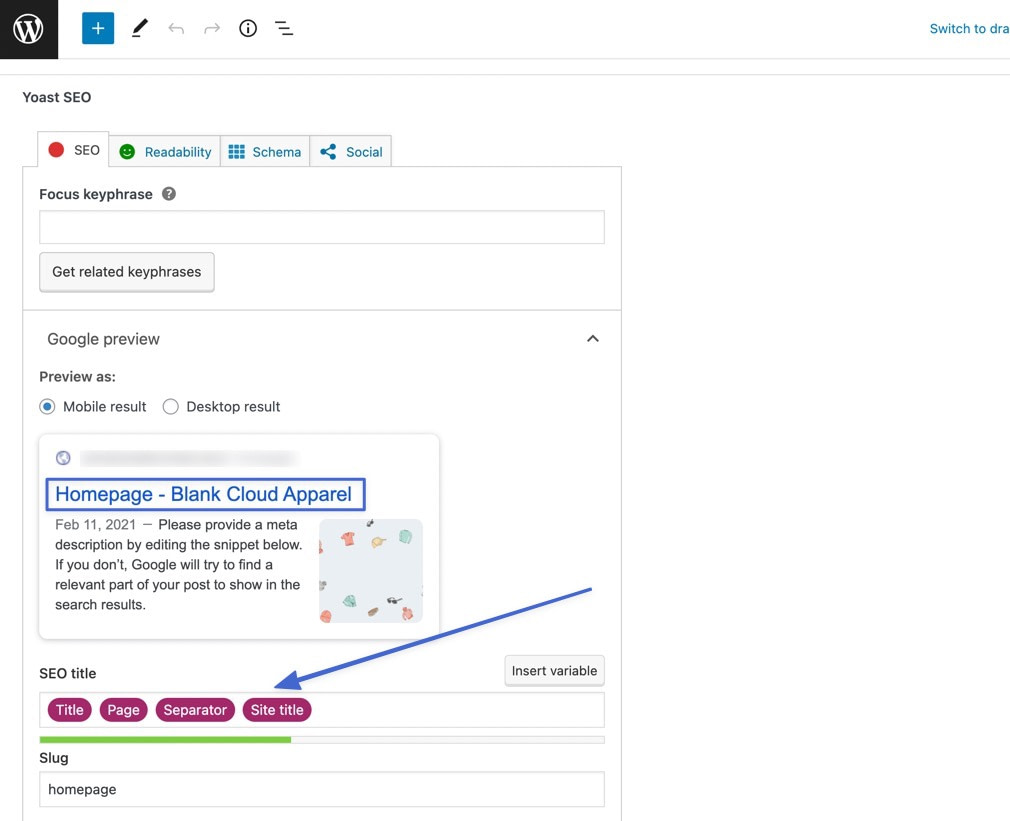
(Các Tiêu đề biến đang đề cập đến tiêu đề trang, không phải tiêu đề trang web.)
Như đã đề cập, chúng tôi đã xóa tất cả các biến ngoại trừ Tiêu đề trang web. Bây giờ, đó là yếu tố duy nhất được hiển thị cho các công cụ tìm kiếm và mọi người tìm kiếm trang web trực tuyến.
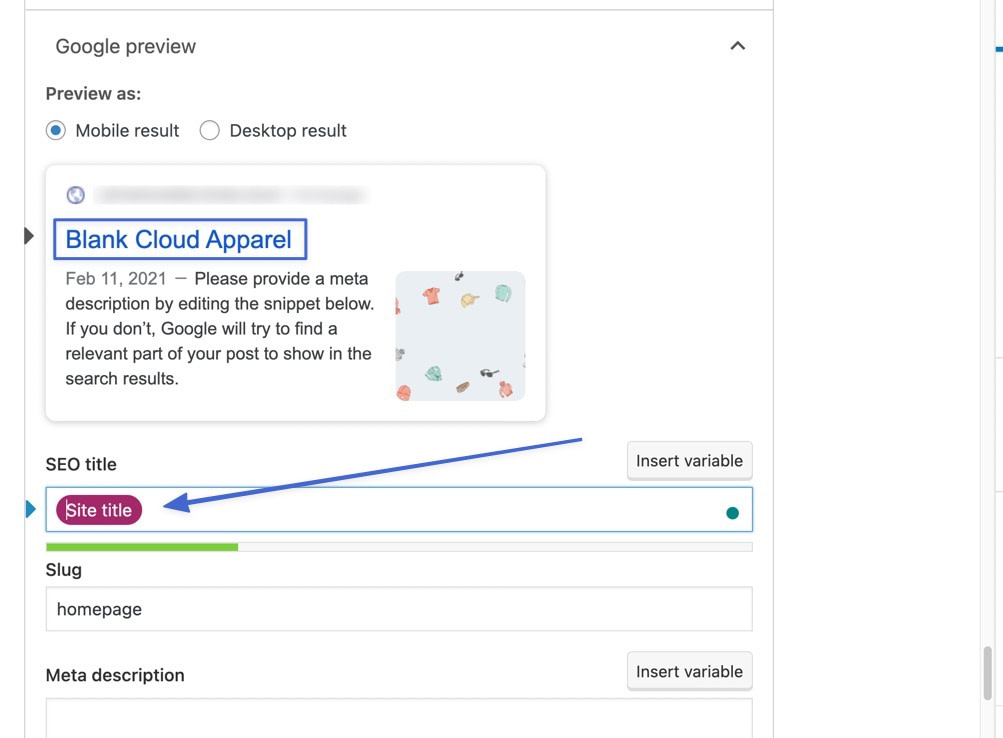
Bước cuối cùng của bạn, hãy nhớ nhấp vào nút Cập nhật hoặc Xuất bản để đảm bảo những thay đổi này diễn ra.
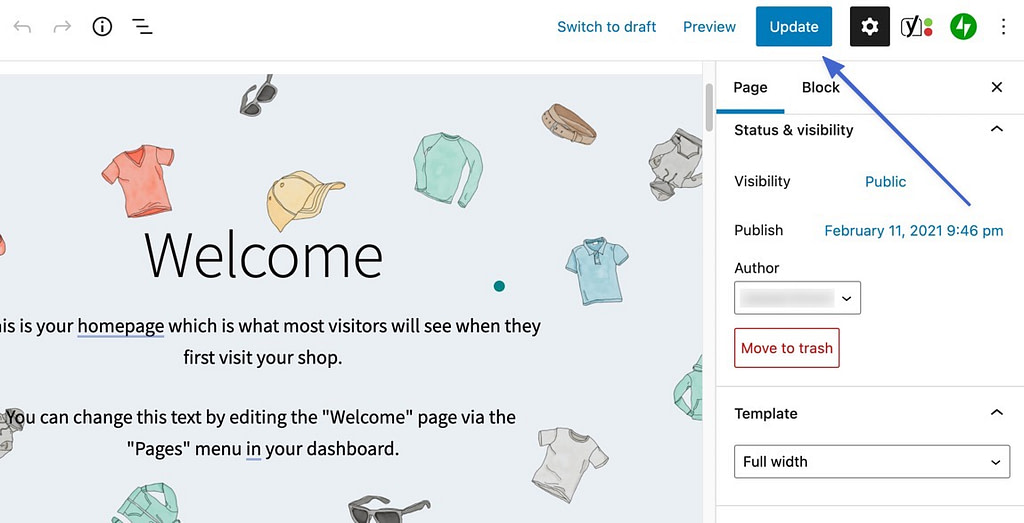
Phương pháp 4: Thay đổi tiêu đề trang web WordPress bằng cách chỉnh sửa cơ sở dữ liệu
Mặc dù không phải là phương pháp dễ dàng nhất, nhưng mọi người nên biết rằng Tiêu đề trang web WordPress thực sự được lưu trữ bên trong cơ sở dữ liệu trang web của bạn.
Hầu hết các công ty lưu trữ sử dụng phpMyAdmin công cụ quản trị cơ sở dữ liệu để có quyền truy cập vào cơ sở dữ liệu của bạn. Để nhập phpMyAdmin, hãy đăng nhập vào tài khoản lưu trữ của bạn và tìm kiếm nút, liên kết hoặc biểu tượng có nội dung “phpMyAdmin”. Bạn cũng có thể yêu cầu nhà cung cấp dịch vụ lưu trữ của mình trợ giúp về vấn đề này.
Một lần bên trong phpMyAdmin, nhấp vào cơ sở dữ liệu chính được sử dụng cho trang web của bạn. Rất có thể nó được đặt tên theo tiêu đề trang web ban đầu của bạn. Bấm wp_options bên dưới thư mục cơ sở dữ liệu đó.
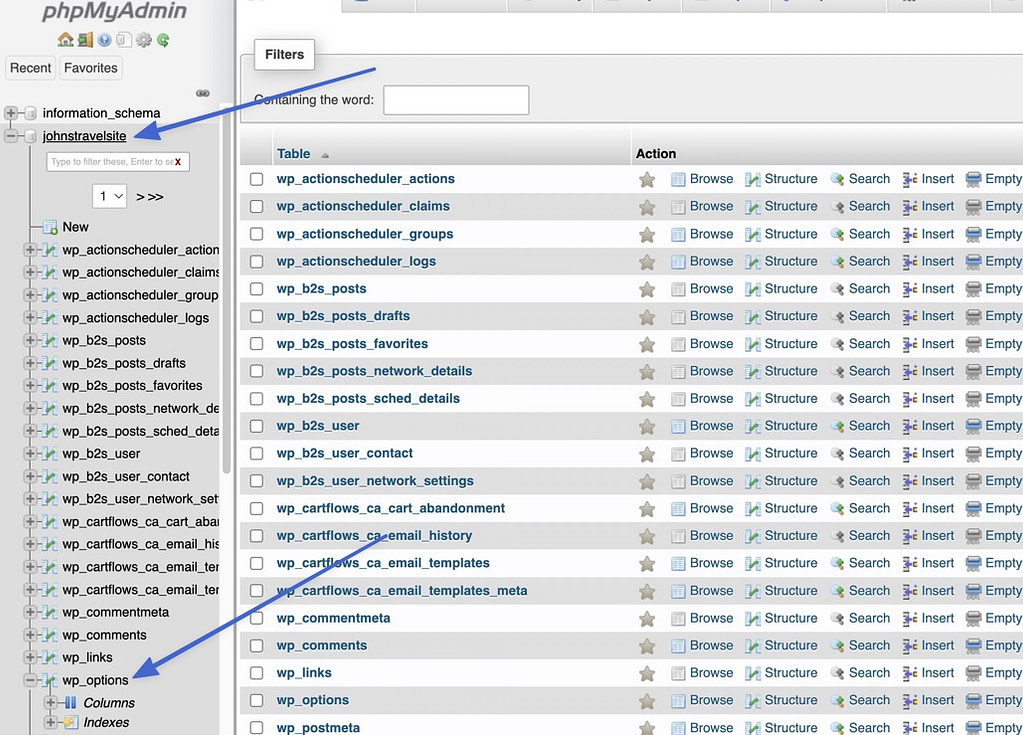
Các wp_options tệp chứa dữ liệu cho URL trang web, trang chủ, tên blog, mô tả blog của bạn và hơn thế nữa.
Dưới trang option_name cột, tìm kiếm tên blog. Nhấp vào biểu tượng Biên tập cho cái đó.
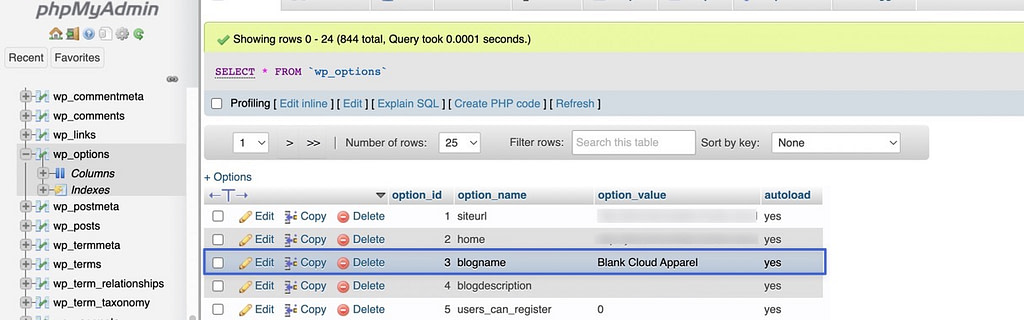
Các option_name được gọi là tên blog, nhưng bạn quan tâm nhiều hơn đến option_value, xem đó là trường bạn sẽ sử dụng như thế nào để thay đổi tiêu đề trang web WordPress. Nếu bạn đã có tiêu đề trang web, bạn sẽ thấy tiêu đề đó trong trường Giá trị. Hãy thoải mái thay đổi những gì trong trường hoặc để trống (tùy thuộc vào những gì bạn đang cố gắng đạt được).
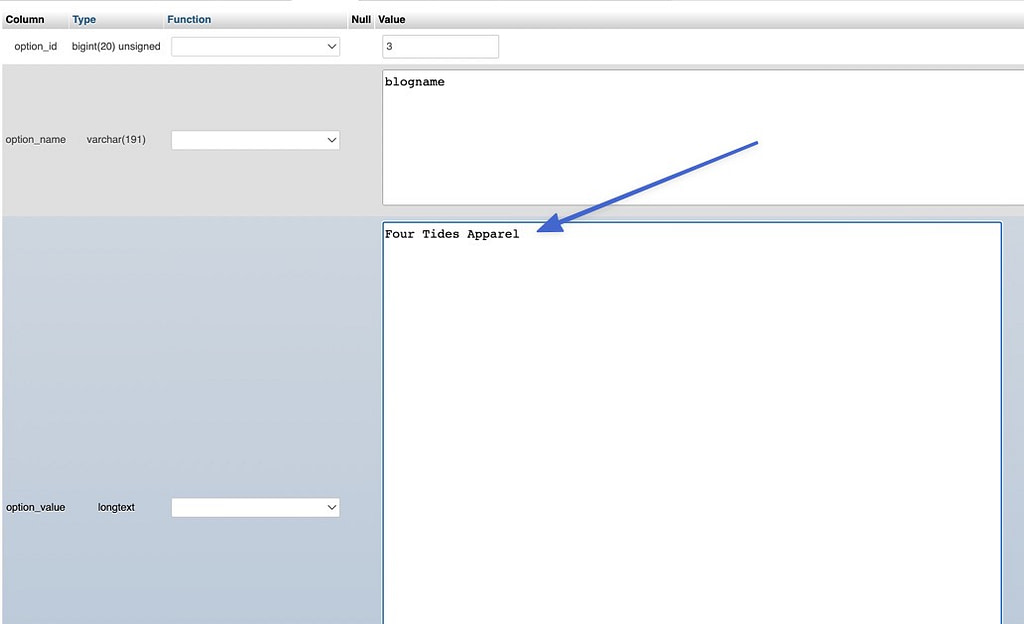
Đảm bảo rằng menu thả xuống bên trái được đặt thành Lưu ở cuối phpMyAdmin. Nhấp vào phía bên phải Đi để lưu thay đổi này vào cơ sở dữ liệu WordPress của bạn.

Các option_value cho tên blog bây giờ đã thay đổi.
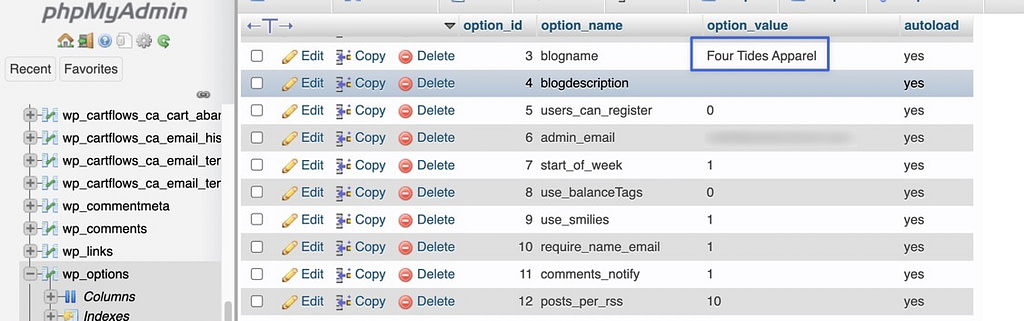
Như mọi khi, bạn có thể kiểm tra xem thay đổi tiêu đề trang web có hoạt động hay không bằng cách xem giao diện người dùng hoặc phụ trợ của trang web WordPress của bạn. Ví dụ: bảng điều khiển WordPress hiển thị tiêu đề trang web ở góc trên bên trái.
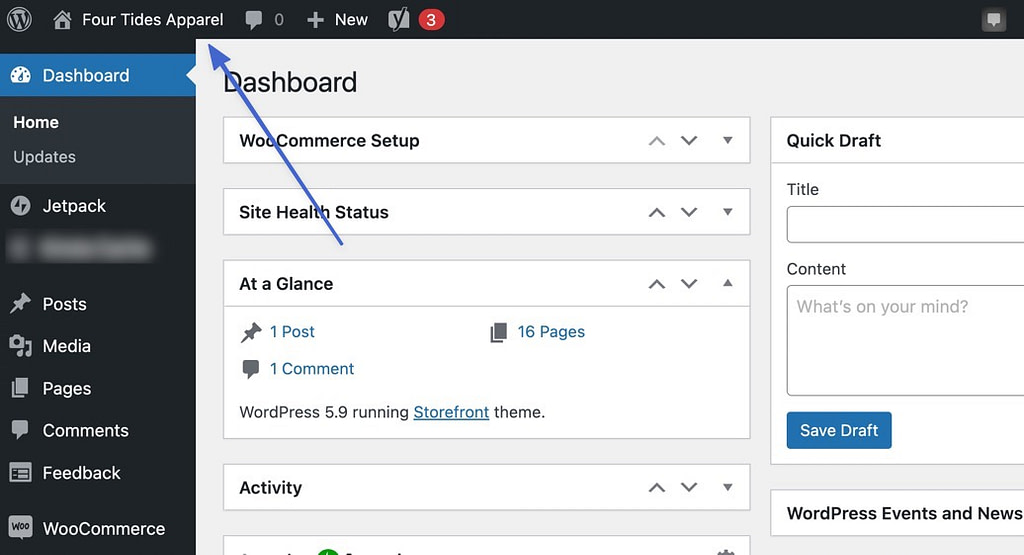
Phương pháp bổ sung: Sử dụng trình tạo trang và / hoặc chủ đề
Một số chủ đề và trình tạo trang thêm các phần phụ trợ độc đáo của riêng họ để thay đổi tiêu đề trang web WordPress. Vì vậy, chúng tôi khuyên bạn nên kiểm tra cài đặt chủ đề và trình tạo trang của mình để xem liệu có phương pháp nào bạn thấy thích hợp hơn để điều chỉnh tiêu đề trang web hay không.
Để cung cấp cho bạn một ví dụ, trình tạo trang Elementor cho phép bạn thay đổi WordPress tiêu đề trang web bất cứ khi nào bạn đang ở trong trình tạo trang trực quan (bất kể bạn đang chỉnh sửa trang nào).
Nó được thực hiện bằng cách đi đến Hamburger (ba dòng xếp chồng lên nhau).
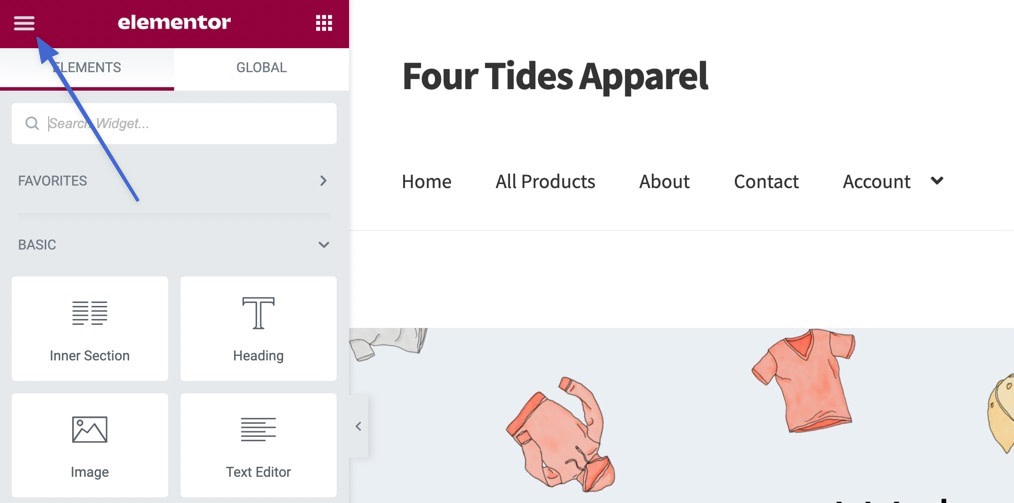
Sau đó đi tới Cài đặt trang web.
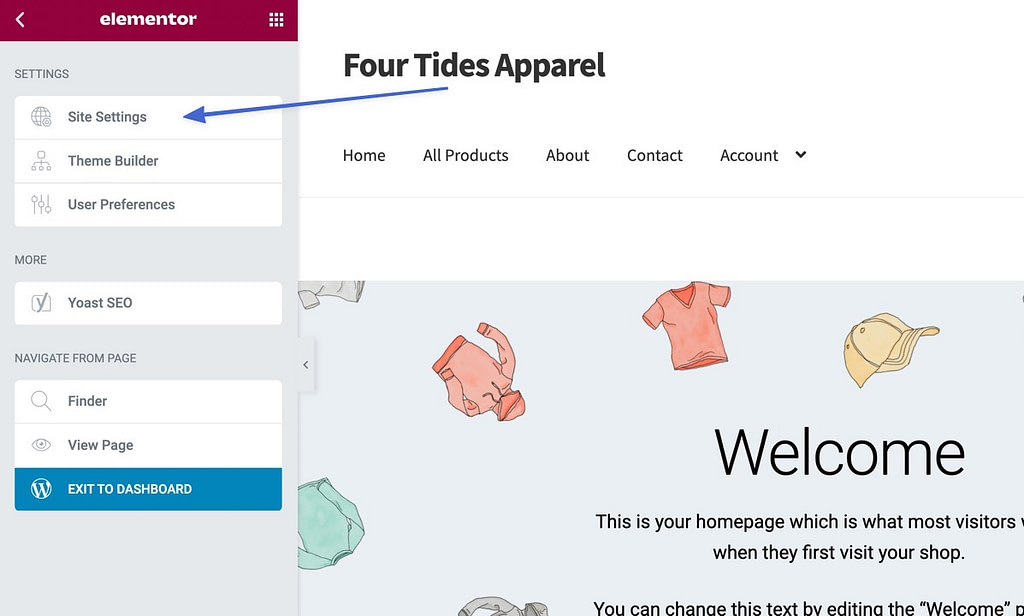
Và nhấp vào Nhận dạng trang web.
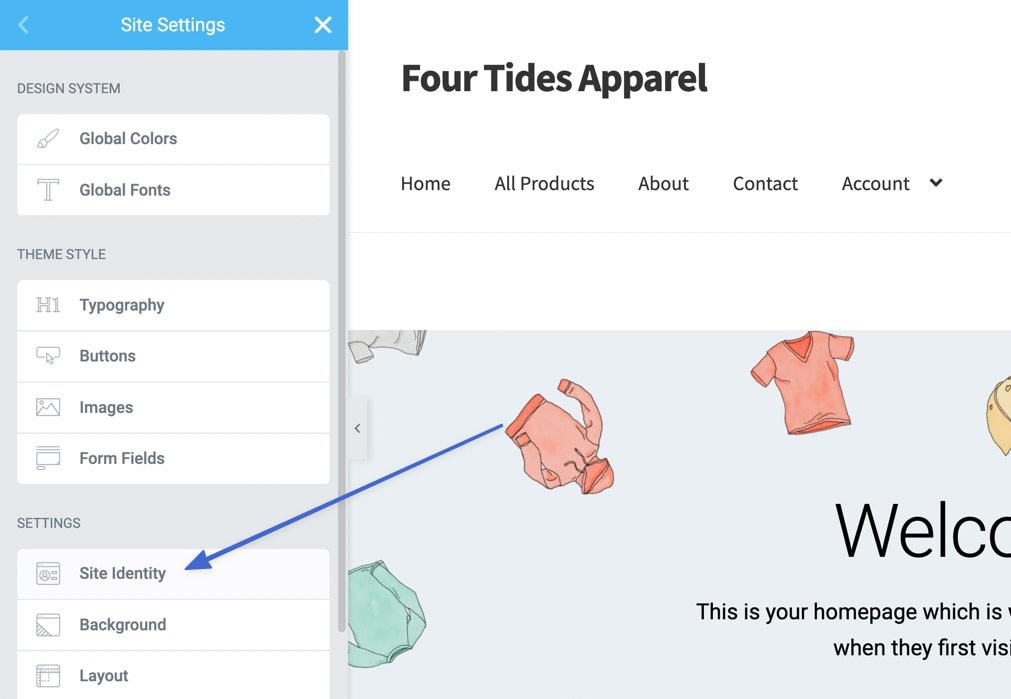
Phần Nhận dạng Trang web cung cấp một trường để thay đổi Tên Trang web.
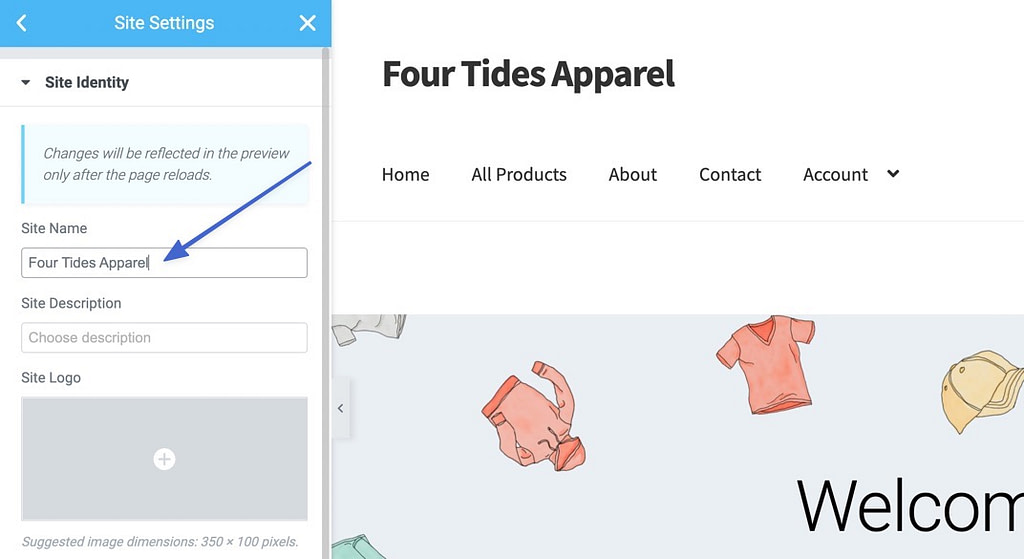
Tóm tắt
👨 🎓 Học cách thay đổi tiêu đề trang web WordPress cho phép bạn:
- Tối ưu hóa cho công cụ tìm kiếm
- Có khả năng thay đổi tiêu đề trang web không còn phù hợp
- Điều chỉnh hiển thị tiêu đề trang web hoặc loại bỏ hoàn toàn nó để nhường chỗ cho logo hoặc tiêu đề trống
💡 Nếu bạn hiện đang sử dụng trình tạo trang như Yếu tố, Người xây dựng hải lyhoặc Divi, bạn có thể có một số cài đặt tích hợp để điều chỉnh văn bản tiêu đề trang web hoặc hoán đổi nó lấy biểu trưng. Nếu không, các phương pháp tốt nhất để thay đổi tiêu đề WordPress bao gồm:
- Sử dụng WordPress Customizer
- Đi qua bảng cài đặt WordPress
- Sử dụng plugin để thay đổi tiêu đề trang web cho các công cụ tìm kiếm
- Điều chỉnh tiêu đề trong cơ sở dữ liệu trang web của bạn
Nếu bạn có thêm bất kỳ câu hỏi nào về cách thay đổi tiêu đề trang web WordPress bằng các phương pháp này, hãy cho chúng tôi biết trong phần bình luận!

